無料HPのアクセス解析の方法
現在無料HP作成サービスでHPを構築しています。
「Jimdo」「Wix」「クレヨン」「Webnode」の4サイトで作っています。
無料HPですので、こちらのHPでSEOからのアクセスはあまり期待していません。
まあ、期待してないのですが「アクセス数」は気になります。
気になるので、今回無料HPへのアクセス解析の方法を調べました。その方法をご紹介していきます。
因みに、無料HPの案内は別記事で行っております。

無料でHPの解析を行う方法
無料HPでのアクセス解析方法は大きく2つあります。
1つは無料HP作成サイト内のアクセス解析サービスを利用する方法です。こちらはだいたい有料版にて行うことが出来ます。
もう1つは外部のアクセス解析サービスを利用する方法です。外部サービスで最も有名なものは「Googleアナリティクス」です。
こちらは無料で利用できますので、今回は「Googleアナリティクス」を利用する方法をご案内します。
Googleアナリティクスのトラッキングコードの取得方法
①GoogleアナリティクスのTOPページ左側のメニュー内下部の「歯車アイコン」をクリック
②「アカウントを追加」をクリック
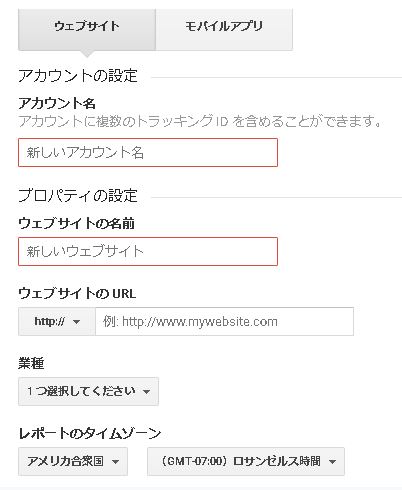
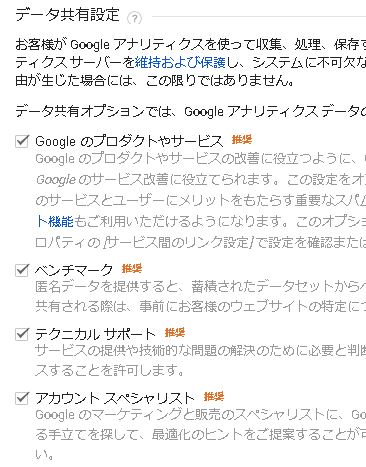
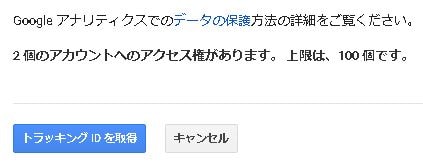
・アカウント名→好きな名前をつけてください(無料HPとか)
・ウェブサイトの名前→これも任意でつけてください(HPの名前とか)
・ウェブサイトのURL→HPのURLです
・業種→適当でいいです(HPに関連する業種とか)
・レポートのタイムゾーン→日本を選んでください
・データ共有設定→取りあえずチェックはそのままで結構です
「トラッキングID」を取得をクリック。同意にチェックを入れて同意してください。
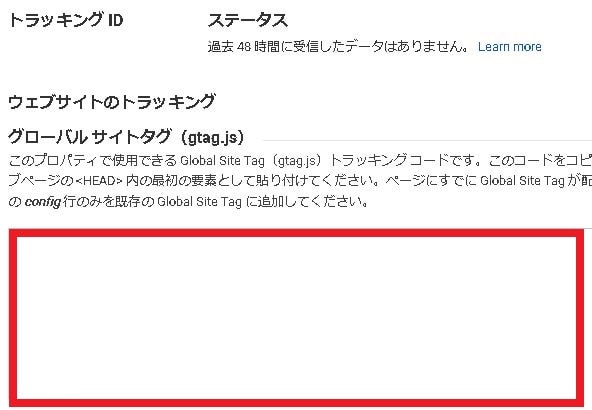
③赤枠内のタグをコピーする。
自動的に表れなければ、「プロパティ」内の「トラッキング情報」と進み「トラッキングコード」をクリックすると出てきます。
「Jimdo」へのGoogleアナリティクス設定方法
通常「Jimdo」では有料版にアップグレードしないとGoogleアナリティクスは使用できません。
しかし、無料版でも「ヘッダー」情報は操作可能ですので、直接Googleアナリティクスのタグを設置します。
①「管理メニュー>基本設定>ヘッダー編集」とクリックします
②「ホームページ全体」タブでGoogleアナリティクスの「トラッキングコード」を入力する
「Wix」へのGoogleアナリティクス設定方法
有料版にアップグレードするしか方法がありませんでした!
「クレヨン」へのGoogleアナリティクス設定方法
有料版にアップグレードするしか方法がありませんでした!
「Webnode」へのGoogleアナリティクス設定方法
有料版にアップグレードするしか方法がありませんでした!
まとめ
さすがに各社考えてます。無料版ではHTML自体いじれない様にしています。
まあ、有料版にアップロードすれば簡単に設置は出来るようです。
今回紹介した無料HP作成サービスでは、唯一「Jimdo」のみ無料版でGoogleアナリティクスの設置が可能でした。
Googleアナリティクスで分析したい方は、「Jimdo」でHPを作製するのが良いかと思います。


